
РоцкетДоцк је лаган, врло прилагодљивпокретач апликација или доцк за Виндовс. Можете га инсталирати на рачунар или користити преносиву верзију на УСБ флеш диску да бисте обезбедили брзи приступ преносним програмима.
Показаћемо вам како да направите РоцкетДоцк преносивим. Међутим, прво морате да инсталирате РоцкетДоцк пре него што га направите преносним. Погледајте наш чланак о инсталирању, подешавању и коришћењу РоцкетДоцк-а.
Након што инсталирате РоцкетДоцк, кликните десним тастером миша било где на доку или на иконама на доцку и у падајућем менију изаберите Доцк Сеттингс.

Проверите да ли је на екрану Опште поставке Доцк Сеттингсдијалошки оквир је активан. Ако није, кликните икону Опште да бисте је приказали. Означите потврдни оквир Сторе Сеттингс (Поставке продавнице) у преносном ИНИ-у (за једног корисника) тако да у њему постоји ознака. Кликните ОК.
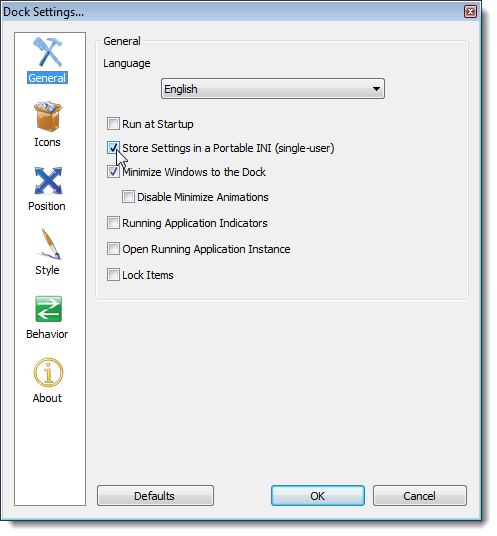
Датотека Сеттингс.ини креира се у директоријуму програма РоцкетДоцк. Ова датотека садржи сва подешавања за РоцкетДоцк, укључујући све информације потребне за иконе на доцку.
Сада можете да копирате директоријум РоцкетДоцк из Ц: Програмске датотеке на 32-битним системима или Ц: Програмске датотеке (к86) у 64-битним системима на свој УСБ флеш диск.
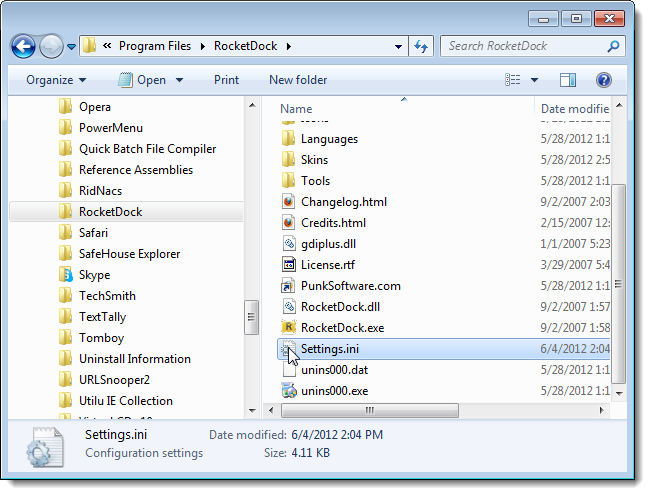
Покрените РоцкетДоцк са УСБ флеш диска додвапут кликните на датотеку РоцкетДоцк.еке. Подесите доцк тако што ћете на њега превући пречице програма, датотеке и фасцикле. Можете чак да додате и доцклетс, као што смо вам раније показали.

Када додате ставку на доцк, то моратенаправите неке измене на икони тако да ће се покретати са вашег УСБ погона, без обзира на то које слово је додељено вашем УСБ погону. Међутим, пре него што промените поставке икона, ако користите иконе из програма које сте додали на прикључну станицу, извуците иконе из .еке датотека за програме и ставите их у фасциклу Иконе у фасцикли РоцкетДоцк на вашем УСБ диск. На пример:
Кс: РоцкетДоцкИцонс
Слово погона у овом тренутку није важно при копирању икона у директоријум Иконе. То вам омогућава да изаберете иконе за преносиве доцк-ове који ће имати релативне путање.
Сада, да бисте променили поставке за своје иконе, кликните десним тастером миша на икону и са искачуће листе изаберите икону Поставке икона.

У дијалошком оквиру Поставке икона приметићете да се ваше прилагођене иконе приказују у пољу Иконе са десне стране. Изаберите жељену икону да бисте ту икону доделили тренутној ставци.
Назив предмета преузет је из називапрограмску датотеку, другу датотеку или фасциклу коју сте поставили на доцк. Име се приказује испод иконе када задржите показивач миша изнад иконе. Да бисте променили име, уредите текст у пољу за уређивање Имена.
Да бисте направили путању до извршне датотеке, другодатотеку или релативни фолдер, промените циљни текст. Уклоните слово погона (нпр. „Е:“) и уметните „..“ (без наводника). Пример погледајте на доњој слици.
Уклоните путању из оквира Старт ин едит.
Кликните на ОК да бисте прихватили промене.

Да бисте могли брзо да покренете РоцкетДоцк када виубаците УСБ диск, можете створити пречицу до програма на диску. Функција аутоматског покретања је уклоњена у оперативном систему Виндовс 7, па је ово један од начина за стварање пречице на корену вашег УСБ диска.








